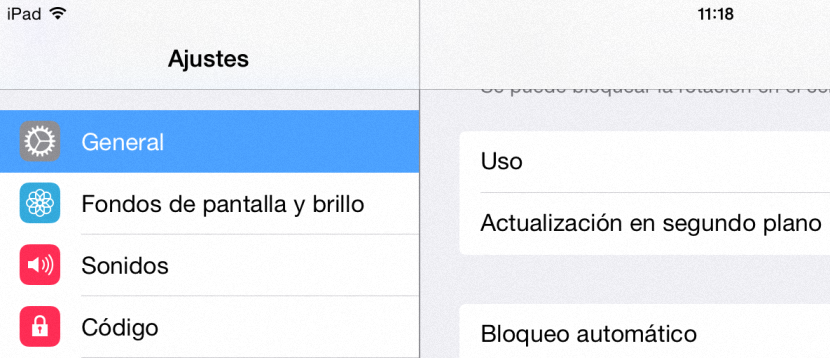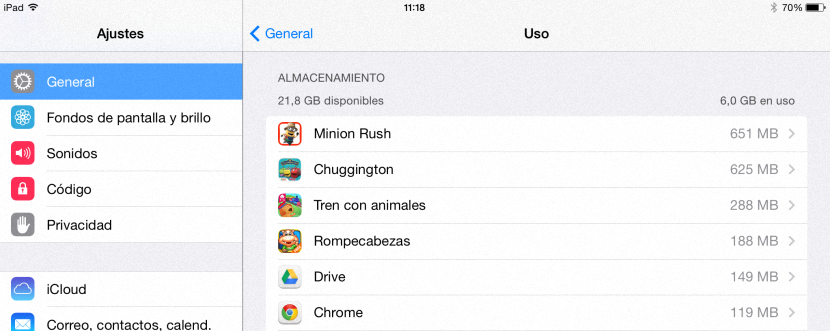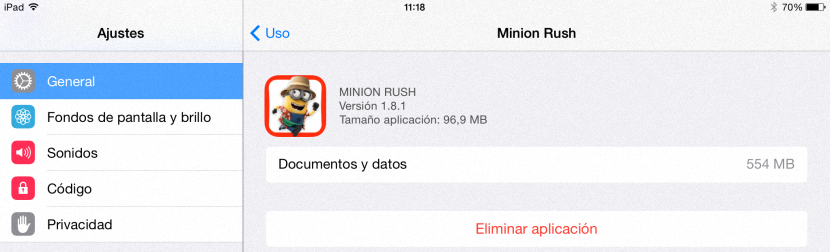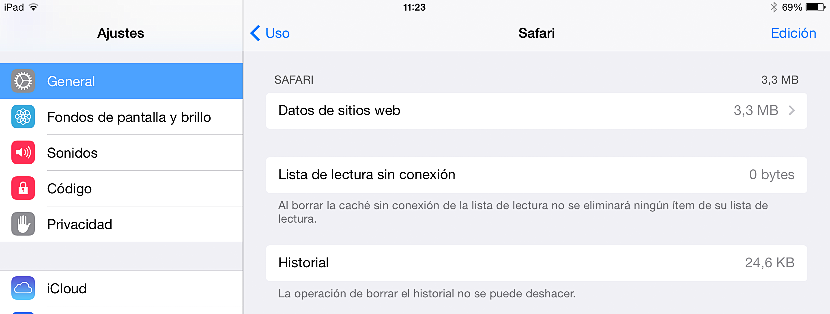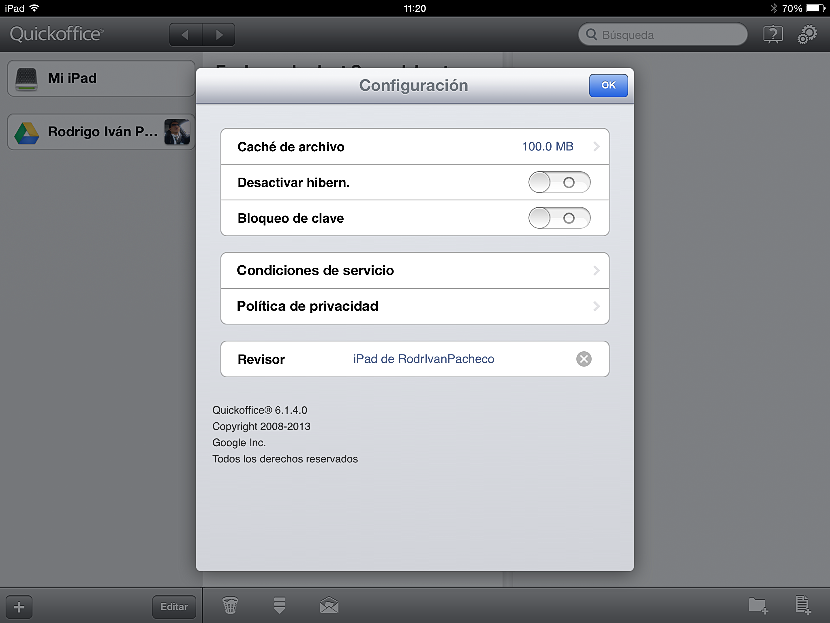Muutaman vinkin avulla meillä on mahdollisuus vapaata tilaa iPadissa, mikä voi olla välttämätöntä, koska tietyt mallit ovat vähentäneet huomattavasti tallennustilaa. Ehkä tämä tarve herää pääasiassa niille, jotka ovat hankkineet 16 Gt: n mallin, mikä on kriittinen hetki, jonka tämän käyttäjän on käytävä läpi, jos hän ei osaa vapauttaa tilaa.
Meidän on korostettava, että jos olemme ehdottaneet opettaa kuinka puhdistaa tilaa iPadissa, se johtuu siitä, että näillä mobiililaitteilla on käyttöjärjestelmä, johon on erittäin vaikea avata File Explorer -ikkuna kuten teemme Windowsin kanssa, koska jälkimmäisessä tehtävä on yksinkertaisempi, koska minkä tahansa tyyppisen tiedon poistaminen rajoittuu vain muutaman sijainnin tutkimiseen ja sen poistamiseen, jota emme enää ole kiinnostuneita.
Vinkkejä tiedostojen poistamiseen ja iPadin tilan puhdistamiseen
Yksi ensimmäisistä asioista, joita voimme tässä vaiheessa suositella, on, että käyttäjä yrittää Tarkista kaikki iPadiin asentamasi sovellukset; Menemällä vain työpöydälle näet, mitkä sovellukset ovat niitä, joita et käytä usein. Nämä on ensin poistettava tai poistettava. Tämän saavuttamiseksi meidän on vain painettava ja pidettävä painettuna tietyn sovelluksen kuvaketta ilmestyy pieni (x), joka meidän on valittava siinä työkalussa, jota emme enää halua. Välittömästi se poistetaan kaikista asetuksistasi. Meidän on vain painettava Koti-painiketta uudelleen, jotta sovellukset palaavat normaaliin tilaansa.
Aikaisemmin meidän tulisi tarkistaa, mikä tila on käytetty ja mikä on vapaata iPadissamme; Tätä varten meidän täytyy vain mennä:
- asetukset.
- Etsi vaihtoehto general.
- Valitse navigoimalla alareunaan Käyttää.
Juuri tällä hetkellä kaikki iPadiin asennetut sovellukset ilmestyvät, näyttää tilaa, jota kukin heistä kuluttaa.
Meidän on koskettava vain sitä, jota emme halua, jotta näkyviin tulee punainen painike, jossa lukee «Poista sovellus".
Jos kiinnität huomiota tähän näyttöön, jossa olemme pysyneet, tässä on myös muutamia näkökohtia, jotka kannattaa ottaa huomioon. Esimerkiksi valitsemallamme sovelluksella on vain 96,9 Mt, eli 524 Mt, jotka käyttävät saman dataa. Jos haluamme säilyttää sovelluksen (tässä tapauksessa pelin), voimme valitse poistettavat "asiakirjat ja tiedot" vain nämä tiedostot ja siten puhdasta tilaa iPadissa, jota käytämme muihin tehtäviin.
Joidenkin iPadin sovellusten välimuistin tyhjentäminen
Edellä ehdotettu voidaan tehdä jokaiselle iPadille asennetulle sovellukselle, on myös samanlainen menettely, jonka saatamme haluta tietää suojata yksityisyyttä Internet-selauksessa. Kuten hyvin tiedämme, Safari on oletusselain, joka on asennettu iPad- ja iPhone-käyttöjärjestelmiin, työkalu, joka tallentaa myös tiettyjä tiedostoja, jotka syntyvät, kun tutkimme verkkoa.
Uudessa Yleiset-välilehdessä (ja Käytä) on löydettävä Safari, jotta voimme tarkistaa, mikä selainta isännöi (ja kuinka paljon) mobiililaitteessamme.
Kuva, jonka olemme sijoittaneet yläosaan, näyttää meille sekä tutkittujen verkkosivustojen historian että tiedot, mikä ei vie paljon tilaa iPadissa ja johon voimme kuitenkin päästä poista, jos emme halua näiden tietojen pysyvän läsnä mobiililaitteessa
Voisimme myös poistaa minkä tahansa muun sovelluksen välimuistin ottamalla esimerkkinä QuickOffice; meidän on vain ajettava tämä toimisto-sovellus ja myöhemmin, valitse pieni hammaspyörä joka sijaitsee kohti oikeaa yläkulmaa.
Kokoonpanoikkuna ilmestyy välittömästi, jossa meillä on mahdollisuus arvostaa iPadin tilaa, jonka tiedoston välimuisti kuluttaa. Ihailemme siellä, että se on 100 Mt, jotta voimme poistaa sen vain koskettamalla tätä vaihtoehtoa.
Kaikki, mitä olemme suositelleet iPadin puhdistamiseen, toimii myös meille, jos meillä on iPhone, koska molempien mobiililaitteiden käyttöjärjestelmä on sama.